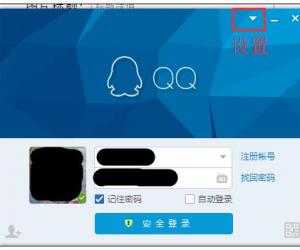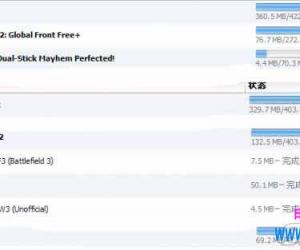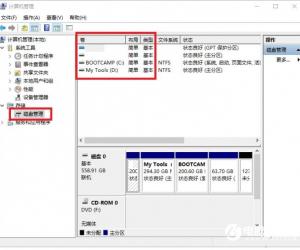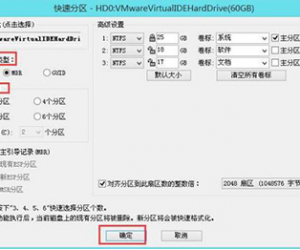Mac电脑怎么更改用户头像 苹果mac如何修改用户头像教程
发布时间:2017-08-10 10:21:09作者:知识屋
Mac电脑怎么更改用户头像 苹果mac如何修改用户头像教程 我们在使用电脑的时候,总是会遇到很多的电脑难题。当我们需要在苹果电脑中对用户头像进行更换的时候,我们应该怎么操作呢?今天就一起来跟随知识屋的小编看看怎么解决的吧。
第一步:首先沃恩需要做的就是进入到苹果电脑的桌面上,然后我们可以在桌面的底下看到系统偏好设置的图标,进行点击进入就可以了。
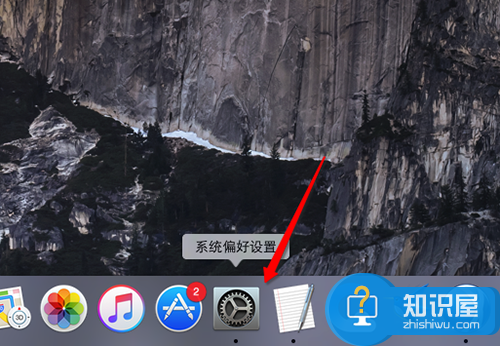
第二步:当我们成功的进入到苹果电脑的系统偏好设置的界面中的时候,我们需要找到里面的系统选项,系统选项打开以后继续的选择用户和群组选项即可。
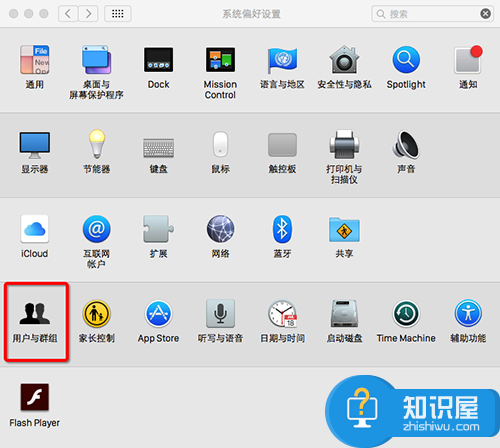
第三步:这个时候我们已经在用户和群组的页面中了,有的人想要换成电脑中默认的头像,这里有一个默认选项直接进行选择就可以了,根据自己的爱好选择好了以后,在页面的最底下有一个确认的选项,我们直接点击就可以了。如果不想使用默认头像的,可以在电脑中利用电脑的摄像头进行头像的拍摄,然后再上传到设备上就可以了。苹果电脑默认的头像格式就是png,不管怎么使用只要是这个格式的都是可以用的。
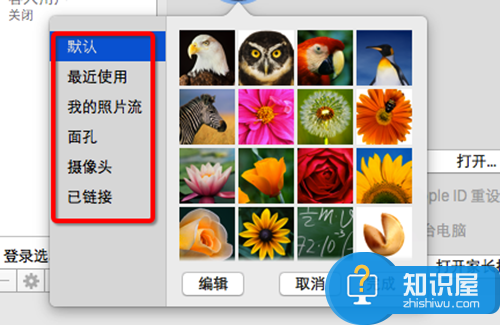
第四步:设置好了进行确认的时候电脑会出现一些提示,直接进行确定就可以了。
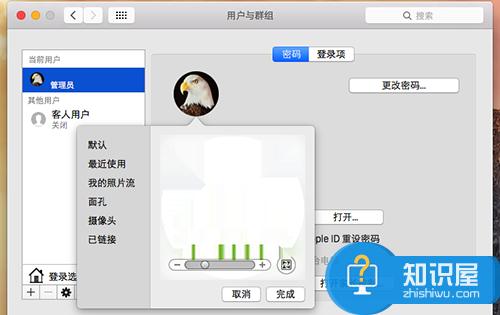
对于我们在遇到了需要在苹果电脑中进行这样的操作的时候,我们就可以利用到上面给你们介绍的解决方法进行处理,希望能够对你们有所帮助。
知识阅读
软件推荐
更多 >-
1
 一寸照片的尺寸是多少像素?一寸照片规格排版教程
一寸照片的尺寸是多少像素?一寸照片规格排版教程2016-05-30
-
2
新浪秒拍视频怎么下载?秒拍视频下载的方法教程
-
3
监控怎么安装?网络监控摄像头安装图文教程
-
4
电脑待机时间怎么设置 电脑没多久就进入待机状态
-
5
农行网银K宝密码忘了怎么办?农行网银K宝密码忘了的解决方法
-
6
手机淘宝怎么修改评价 手机淘宝修改评价方法
-
7
支付宝钱包、微信和手机QQ红包怎么用?为手机充话费、淘宝购物、买电影票
-
8
不认识的字怎么查,教你怎样查不认识的字
-
9
如何用QQ音乐下载歌到内存卡里面
-
10
2015年度哪款浏览器好用? 2015年上半年浏览器评测排行榜!